
Ahnenblatt(家谱树状图软件)
v3.37 免费版- 软件大小:15.2 MB
- 软件语言:英文
- 更新时间:2024-09-21
- 软件类型:国外软件 / 信息管理
- 运行环境:WinXP, Win7, Win8, Win10, WinAll
- 软件授权:免费软件
- 官方主页:https://www.ahnenblatt.com/
- 软件等级 :
- 介绍说明
- 下载地址
- 精品推荐
- 相关软件
- 网友评论
Ahnenblatt提供家谱制作功能,可以通过这款软件直接帮助用户设计电子版本的家谱,进入软件就可以创建新的项目,按照软件的引导步骤就可以添加祖先列表,添加后裔列表,添加家族列表,添加个人资料表,添加姓名列表,添加母系列表,添加死因,家谱相关的信息都可以在软件上录入,以后就可以在电脑上随时查询家谱了,软件界面功能还是很丰富的,唯一不足的就是软件是英文界面,如果你会英文就可以通过这款软件设计家谱。

软件功能
Ahnenblatt是一个面向家谱学家的Windows程序。它的主要功能包括易于使用的数据输入环境,使用计算机鼠标提供方便的导航。另一个主要功能是能够使用多种文件格式进行数据交换。研究结果可以保存在各种列表(如HTML、DOC、RTF、PDF…)和树状图(如PDF、BMP、JPG、GIF、PNG、TIF…)中。此外,Ahnenblatt提供GEDCOM和CSV文件的导入功能,并导出为GEDCOM、HTML、XML、CSV和TinyTafel格式。全文搜索和打印预览完成了整个过程。
具体而言,Ahnenblatt提供了以下可能性:
•在功能丰富但用户友好的输入对话框中输入数据
•用于说明和选择人员的导航器
•位置、来源、任务和地址管理
•外国特殊字符的输入(Unicode)
•拥有文件格式(*.ahn),可通过电子邮件共享Ahnenblatt数据或将其复制到U盘,例如
•导入所有已知变体的GEDCOM文件(ANSI、ASCII、UNICODE、UTF8、ANSEL)
•不仅导出为GEDCOM格式,还导出为HTML格式(包含所有人或每人一个文件的文件)、XML格式(GEDCOM 6.0,GedML)、CSV文件(用于Microsoft excel等电子表格程序)或TinyTafel格式
•打印祖先和家族列表,因为它们在家谱中很常见(带预览)。例如,各种选择只允许表达母系或最古老的祖先(已知最古老的)。
•打印带有框架的祖先和后代图表(仅祖先图表)和海报(两者也可以组合为沙漏)
•以各种文件格式导出所有列表变体的选项,例如用于文本处理中的后处理(Word、RTF、text、LaTex等)。
•对所有人进行全文搜索,例如在一个未知的家庭中搜索自己研究领域的地点或名称(包括语音搜索)。
•数据池的自动后处理以对齐拼写(功能数据对齐和搜索与替换)。
•完整性检查,以检测输入错误或其他不符合逻辑的数据
•将几个Ahnenblatt文件合并为一个家族。
•不仅删除个人,还删除整个群体。
•显示统计数据
•用户界面的语言选择(德语、英语、法语等)
软件特色
图表
与您选择的起始人一起创建祖先、堕落者或沙漏图表。有很多选项可以调整图形设计。
输入
在简单明了的对话框中输入数据。如果可用,您可以为人物或单个事件添加图片、来源和注释。
列表
创建祖先、后代或家族列表。或者为您选择的人创建人员表。
GEDCOM
以GEDCOM格式加载和保存家庭数据。如果您已经在使用其他软件,则可以轻松地将数据传输到Ahnenblatt。
导出
图表和列表可以保存为各种文件格式(例如.pdf)。这对于外部打印等进一步处理很有用。
使用说明
1、将软件安装在C:Program Files (x86)Ahnenblatt3

2、启动软件就可以在界面上点击许可证功能,弹出激活界面

3、将key.txt里面的激活信息复制到软件,点击OK激活软件

4、提示Program successfully licensed,现在软件激活完毕,可以免费使用

5、软件显示非常多的语言类型,但是不支持中文,默认英文就可以了

6、新建人员
由于您在输入对话框或导航器中创建了新的相关人员,因此此功能应仅用于与已输入的任何人员都没有关联的人员。
调用此函数时会出现通知。
之后,会打开一个对话框,您可以在其中输入出生名、名字和性别。
只有到那时,才会出现一个空的输入对话框,可以在其中输入人员的数据

7、创建:
调整数据

此功能允许对所有输入的人员进行数据更改。
•删除前导/跟随空格:删除意外输入的空格。这些空格可能会导致不必要的结果。手动操作时,很难找到这样的空间。
•将日期字段统一为短格式:将日期更正为操作系统预定的短格式(即MM/DD/YYYY)
•删除所有名称部分中的逗号:有时,GEDCOM文件包含逗号来分隔多个名字,这些名字可以通过此功能追溯删除
•出生姓名:允许将所有出生姓名更改为“大写和小写(示例)”或“仅大写(示例))”。
8、列表

创建用于打印或导出的列表。
以下列表可用:
•祖先列表(按指标或家谱排序)以及其他选项
•后裔列表(附录中的已婚人士,无论是否显示文本——后裔“仅限男性”、“同名”或“全部”)
•家族列表(按字母顺序或按时间顺序排列)
•活动列表(仅限生前、仅限主要姓名、生日、结婚日、死亡日)
•个人资料表(有/无图片)
•地点列表(有/没有地点详细信息、姓氏、个人姓名)
•姓名列表(带/不带年份数字和相关地点)
•事实清单(包括事实、细节和完整性的选择)
•任务列表(带有筛选和排序选项)
•顶级祖先(限制世代)
•子行(包括可选的同级)
•母系(包括可选的兄弟姐妹)
•Ancestor分数(加总、着色)
•教母(按时间顺序洗礼,按字母顺序受洗/教母)
•结婚见证人(按时间顺序排列,新郎/新娘/伴郎按字母顺序排列)
•死因(按时间顺序、按字母顺序排列的人/死因、频率)
•地址(按人员或地址排序,可选,仅限最后一个地址和在世人员)
•来源(按个人或来源排序)
此外,可以确定信息量,从而可以选择以下内容(不是针对每个列表):
•创建者(用于整个列表)
•备注(针对每个人)
•来源(针对每个人)
可以为每个列表选择性地显示页码,从而可以确定起始页的页码。
家庭列表还提供了按出生姓名、地点和事件进行筛选的选项。这些过滤器也可以组合,例如查看一个或多个位置的所有分娩和洗礼。
一旦选择了要创建的列表,祖先列表和后代列表将伴随一个选择对话框,在该对话框中选择一个人。在祖先列表中,这是您希望列出其祖先的人(即“最年轻的”)。在后代列表中,它是您希望其后代作为列表的人(即“最年长的”)。
之后,将显示所需列表的预览。您可以翻阅所有页面,更改演示文稿大小,打印列表并导出,即将其另存为文件。
导出时,可以在以下输出文件格式之间进行选择:
•HTML(*.htm):如果有一个同名网站(请参阅另存为…),将创建引用,链接到个人的文件。
•TeX/LaTex(*.TeX):传统的文本系统(尤其是Unix)
•Microsoft Word(*.doc):广泛使用的Microsoft文本处理
•RichText格式(*.rtf):几乎所有Windows上的文字处理器程序都支持这种文件格式(但没有自己的程序),如Openoffice、LibreOffice。。。
•文本文件(*.txt):未格式化的文本信息
•PDF文件(*.PDF):以打印质量共享列表的文档格式
•Ahnenblatt文件(*.ahn):将显示的人员保存在单独的Ahnenbladt文件中
9、图表

创建族数据的图形表示以供打印。
以下树状图可用:
•祖先图表:在这里,您可以指定人物框架的大小(宽度以毫米为单位)和家庭人物的位置(上方/下方)。这将打印一个跨越多页的祖先图表。在各个页面上,辅助线将显示页面需要弯曲或剪切的位置,以及将页面粘合在一起的位置,以获得作为“海报”的祖先图表。
•后代图:与祖先图相似,但重点关注所有后代中最年长的家庭成员
•沙漏:显示一个人的祖先和后代,因此是“祖先图表”和“后代图表”的混合
•祖先图表(基于页面):创建部分图表。每页一个。对于每个页面上的每一代,都会指示在哪个页面上显示下一代(祖先)。如果你想把它装订成一本书,这种表现形式是理想的。注意:单个框架的大小以及使用的字体始终取决于每页的代数。由于每一代的(可能的)人数总是翻一番(第四代有8人,第五代有16人),个人相框也减少了一半!
•共同祖先:显示两个人的共同祖先
•关系:显示两个人之间的关系
•后裔线:男性血统的代表(所有父母/兄弟姐妹均可选择)
•母系:女性血统的代表(所有父母/兄弟姐妹均可选择)
•完全亲属关系:导航员中心人物的完全亲属关系图(变体“基于系谱图/家谱”)
10、查找功能
这里,可以输入一个或多个搜索词,所有人都应该被搜索。有两个选项,简单的“搜索”和“搜索列表”。

在简单搜索中,您可以输入一个或多个搜索词(用空格分隔)。
可选,您可以打开“语音搜索”,它也可以查找拼写相似的单词。搜索“梅尔”还可以找到单词“梅尔”和“迈耶”。
还有三种搜索变体:
•所有搜索词:所有单词都必须在个人中找到
•任何搜索词:如果在人身上只找到一个词就足够了
•精确文本:搜索整个搜索词,包括空格
此外,还有“与整个数据字段相同”选项,用于搜索与搜索项完全匹配的数据字段。

在“搜索列表”选项卡中,逐行输入搜索词。此外,可以保存和加载搜索词(*.sb)。
作为第三个选项,有“替换”功能。有关详细信息,请参阅更换。
在“选项…”下,可以对搜索进行更多设置(请参阅附加功能/选项…[搜索])。例如,可以排除职业字段的搜索词“农民”,这样只会找到姓farmer的人,而不会找到职业为“农民”的人。
搜索成功后,找到的人员将出现在单独的列表中(如果事先设置了“先显示热门列表”选项),或者直接显示找到的第一个人员。
“结果为封闭组”选项仅显示符合搜索条件的人员。
11、标记
搜索“标记”时,只能在所有人的标记中显式搜索(另请参见选项/名称表示)。

在“搜索词”组框中,您可以确定在标记中必须找到搜索词的位置。
只搜索数字时有一种特殊处理方法。在这种情况下,输入的数字仅与标记的数字部分进行比较。
由于“内部个人标识符(RIN)”也包含字母(例如“AB:I123”),如果在使用搜索词“完整”搜索“123”时也能找到该标识符,则会有所帮助。
在“激活标记”中,您可以直接为所有人激活所需的标记。
在“无标记”的情况下,在所有人的“出生姓名”字段中进行搜索
12、互联网匹配-数据传输
全体的
当使用Ahnenblatt中的互联网匹配功能时,个人数据会传输到互联网服务提供商(MyHeritage)。MyHeritage将与自己的数据库进行比较并返回结果。Ahnenblatt和互联网服务提供商之间的数据传输是加密的,因此第三方无法读取数据。
默认情况下,Internet匹配不是活动的,需要用户同意。这种同意可以在互联网选项中设置,并由用户根据自己的需要进行调整。
Internet匹配仅适用于现有的Internet连接。
互联网匹配过程中传输的数据是什么?
只有搜索人员所需的数据才会传输给互联网服务提供商。
在搜索互联网时,会将个人的以下数据发送给互联网服务提供商:
所有姓名组成部分(例如,名字、出生名、婚姻名…)、性别、职业、一个人的父母、兄弟姐妹、伴侣和子女(每个姓名和性别),以及分别带有地点和日期的出生、洗礼、婚礼、死亡和埋葬事件。
关于此人的更多细节(例如笔记、资料来源、照片或其他事件)或此人的事件(例如洗礼的教母)不会转移。
互联网匹配什么时候进行?
当使用对话框互联网匹配搜索匹配时,所有人的个人数据都会传输到互联网服务提供商。
当从输入对话框中搜索互联网匹配时,直接进行互联网匹配,并且只传输该人的数据。
如果激活了背景匹配(必须由用户明确激活),则所有人的数据都在后台传输,从而使用用户互联网选项的设置。Ahnenblatt通常在进行最后一次互联网匹配时向每个人进行存储。只有在互联网选项中设置的天数结束后,才会在后台进行新的匹配。
当在后台进行互联网匹配时,可以在Ahnenblatt的状态行中看到一个小的搜索动画:

可以随时通过打开Internet匹配对话框并单击“停止”来取消此操作。从来没有向互联网服务提供商进行“秘密”数据传输这样的事情。
当执行互联网匹配时,仅确定匹配的数量。这个数字通常存储在Ahnenblatt文件中。如果你想详细查看这些发现,总是会对此人进行更新搜索。
13、共同祖先

您选择两个人,然后查看这些人的(第一)共同祖先(如果有)。
例如,这显示了两个人是否属于同一代,因为所有直接祖先都显示为共同祖先。
现在,通过单击个人字段,您可以直接选择一个人作为导航器的联系人。
14、自动创建任务。。。

另一种自动创建任务的方法是通过菜单项“附加/自动创建任务…”。然后会出现一个对话框,您可以在其中根据特定条件为人员创建任务。
要创建任务和选择人员组,必须满足一个标准。
示例:您可以在输入时不知道的字段(如姓名、地点)中添加问号。然后可以根据这些输入创建新的任务。
没有来源的人可以被设置为一项任务,存储数据来源至关重要(即使只是来自亲属的口头传统)。
那些更喜欢它的人也可以在没有来源的情况下参加个人活动。遵循“只有来源能够证实的事情才会发生”的座右铭
此外,还可以搜索特定的文本。例如,这可能是单词“about”,它可能出现在其中一个数据字段中。
你不仅可以在“所有人”、“只有活着的人”或“只有不在世的人”之间做出选择,还可以选择一个人的直系祖先。这允许为任务专门选择优选的祖先菌株。
15、重新映射图像/文件。。。

添加图片或文件时,Ahnenblatt会记住保存图片或文件的路径。如果以后更改此文件图片的路径,Ahnenblatt将无法再找到它。
此功能允许您选择新的图片/文件路径。在您选择的目录中,Ahnenblatt会搜索同名的图像/文件,并记住它们的新目录。
如果分配给个人的图片/文件分散在硬盘上,此功能也有意义。
如果手动将它们全部复制到新目录中并使用此功能,则会调整所有文件引用。
16、【概述】

概述:
•显示最近的文件(最多5个)文件菜单:在菜单项文件下显示最近打开的5个文件
•个人搜索字段的大小写:如果选中,则搜索功能区分大小写
•在程序启动时显示启动窗口:程序启动时将显示一个包含版本信息的窗口
•自动完成输入字段:当在输入对话框的字段中输入数据时,文本会在键入时自动完成,这是基于已经为其他人输入的字段内容。这适用于出生姓名、职业、宗教和所有地方领域。这样可以节省键入并确保避免输入错误。
•在程序启动时加载最后一个文件:选中时,在Ahnenblatt启动时自动加载使用的最后一个族。
•工具栏中的大图标:选中时,工具栏中会显示大图标。
•工具栏中的图标文本:此选项打开主窗口工具栏中的文本
•兄弟姐妹/伴侣/子女的唯一主要名称:创建新人时,由于来源的数据,一些数据字段由Ahnenblatt填写。此选项可用于确定在输入对话框的某些区域的字段中只输入主名称还是输入所有名字。此设置仅影响新数据。但是,现有条目不会进行追溯性更改。要追溯调整数据字段,请使用编辑/调整数据…功能。。。可以使用
•兄弟姐妹/子女没有出生姓名:这决定了Ahnenblatt自动填充特定数据字段的方式。出生姓名是否也应输入到子女和兄弟姐妹字段中?此设置仅影响新数据。但是,现有条目不会进行追溯性更改。要追溯调整数据字段,请使用编辑/调整数据…功能。。。可以使用
•隐藏图片:如果导航器中的人员变化太慢,这可能很有用。原因可能是图像太大,或者计算机通常太慢。
•导航器中仅显示主要名称:这可用于确定是所有名字还是仅显示主要姓名出现在导航器的人员字段中。
•将“奉献”视为交流/确认:此选项在完整性检查和以GEDCOM格式存储文件时发挥作用。只有当“奉献”的输入字段用于确认/交流以外的目的时(可能与“奉献”一词的地区相关的不同解释),才应关闭此选项。
•导入后的GEDCOM报告:此选项在加载GEDCOM文件后显示GEDCOM导入报告,前提是在“选项…”中的“打开族后的信息”处选择该报告。。。[文件夹]。
•删除一个人时删除所有连接:如果删除一个人,那么不仅其他人对该人的引用将被删除,姓名条目也将被删除。
•如果将“新人”添加到现有家庭,则发出警告:默认信息文本可以在此处关闭
•“排序系列”功能后的消息:“结束”消息可以在此处关闭
•将姓名更改应用于所有引用:如果一个人的出生或名字发生更改,则会自动调整相关人员(父母、子女、兄弟姐妹、伴侣)的条目
•在从可移动设备添加图片时进行确认:当从可移动数据载体(CD、U盘)向某人添加图片时,询问是否应将其复制到硬盘。
•询问何时创建一个新人:如果在一个人的输入对话框中,选择了一个尚未分配给任何人的关系(“父亲”、“母亲”、“第一”、“第二”…),则创建一个需求。
•在没有隐私政策的情况下确认保存HTML格式:如果您想在互联网上的网站上发布HTML文件,则在未事先征得他人许可的情况下,不应包含在世人员的数据。因此,如果数据保护选项尚未激活,则默认情况下会有需求。
17、[隐私政策]

这些设置会影响HTML格式导出(HTML页面、HTML网站)。为此,在保存之前显示的HTML选项对话框中包含一个可以打开和关闭隐私的开关。
如果你想在互联网上公开展示HTML文件,那么不应该完整详细地显示健在者的数据。
“活着的人/最大年龄”字段发挥着特殊作用,因为它还用于事件列表(选项“仅活着”)和完整性检查。
下载地址
- Pc版
Ahnenblatt(家谱树状图软件) v3.37
本类排名
本类推荐
装机必备
换一批- 聊天
- qq电脑版
- 微信电脑版
- yy语音
- skype
- 视频
- 腾讯视频
- 爱奇艺
- 优酷视频
- 芒果tv
- 剪辑
- 爱剪辑
- 剪映
- 会声会影
- adobe premiere
- 音乐
- qq音乐
- 网易云音乐
- 酷狗音乐
- 酷我音乐
- 浏览器
- 360浏览器
- 谷歌浏览器
- 火狐浏览器
- ie浏览器
- 办公
- 钉钉
- 企业微信
- wps
- office
- 输入法
- 搜狗输入法
- qq输入法
- 五笔输入法
- 讯飞输入法
- 压缩
- 360压缩
- winrar
- winzip
- 7z解压软件
- 翻译
- 谷歌翻译
- 百度翻译
- 金山翻译
- 英译汉软件
- 杀毒
- 360杀毒
- 360安全卫士
- 火绒软件
- 腾讯电脑管家
- p图
- 美图秀秀
- photoshop
- 光影魔术手
- lightroom
- 编程
- python
- c语言软件
- java开发工具
- vc6.0
- 网盘
- 百度网盘
- 阿里云盘
- 115网盘
- 天翼云盘
- 下载
- 迅雷
- qq旋风
- 电驴
- utorrent
- 证券
- 华泰证券
- 广发证券
- 方正证券
- 西南证券
- 邮箱
- qq邮箱
- outlook
- 阿里邮箱
- icloud
- 驱动
- 驱动精灵
- 驱动人生
- 网卡驱动
- 打印机驱动
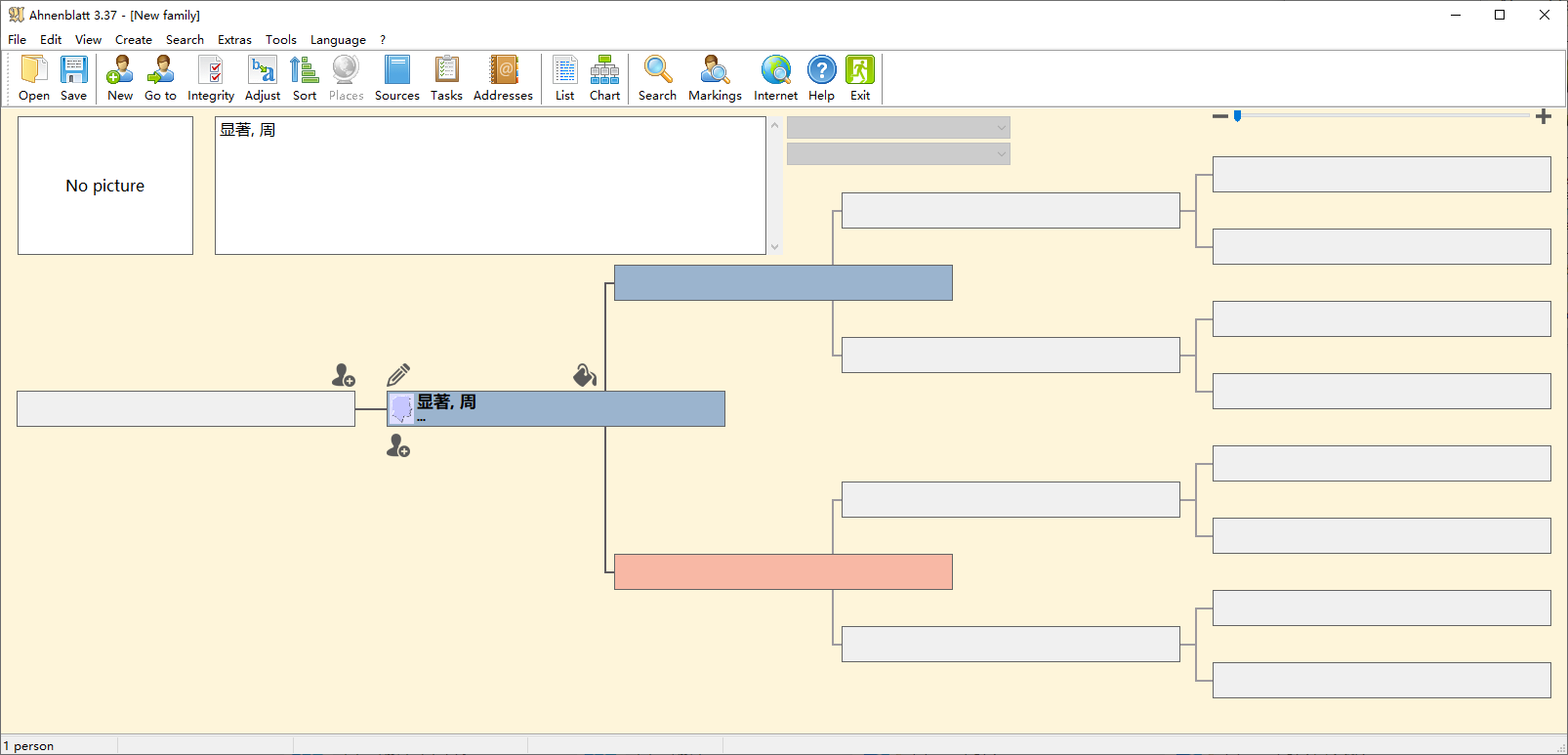





































网友评论